Tillegg er et flott verktøy for å øke kraften til programvaren du bruker. Enten du bruker utvidelser på Chrome, oppstart i Trello eller andre slike verktøy, tilføyer tilleggsprogrammer strøm til programvaren mens de gir brukerne fleksibilitet. Ikke bare brukere kan velge og velge mellom funksjonene de vil ha, dette gjør det også mulig for kjerneprogramvaren å være ganske petit og grunnleggende, slik at de nye brukerne (eller brukerne som ikke trenger så mange funksjoner) kan navigere i programvaren uten å være tapt i havet av opsjoner. Jeg elsker tillegg og bruker dem daglig for å forbedre arbeidsflyten min. Derfor var jeg så glad da Google kunngjorde at det inkluderer tilleggsstøtte i Gmail. I denne artikkelen skal vi se på det samme og lære hvordan du bruker Gmail-tillegg for å bli mer produktive:
-
Installer Gmail-tillegg
Det er ganske enkelt å legge til Gmail-tillegg. Før du setter i gang, bør du imidlertid en ting at siden tjenesten nettopp har lansert, er det ikke mange tillegg tilgjengelig for brukere akkurat nå. Men siden Gmail har en så stor brukerbase, vil utviklere hoppe på denne muligheten, og snart vil du ha veldig kraftige innebygde verktøy i Gmail. Når det er sagt, la oss se hvordan du kan legge til og få tilgang til tillegg.
1. For å bruke tillegg er det bare å logge på Gmail-kontoen din i nettleseren (desktop) og Klikk på tannhjulikonet som er rett over e-postene dine i øverste høyre hjørne. Her, fra rullegardinmenyen, klikker du på alternativet Få tillegg.
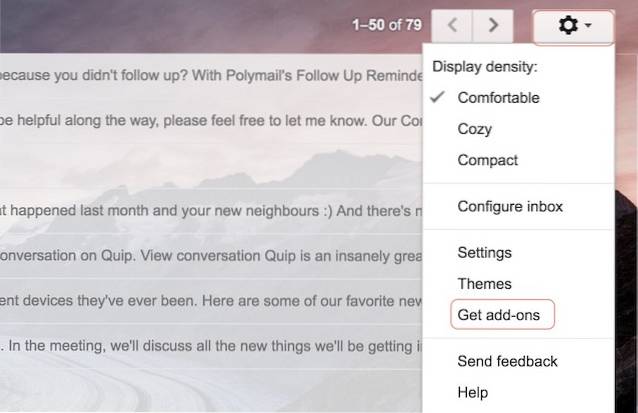
2. Her vil du se a liste over alle tilleggene som er tilgjengelige akkurat nå. La oss prøve å legge til Trello, ettersom jeg bruker det mye for prosjektledelsen min. For å legge til, klikk på Trello-ikonet.
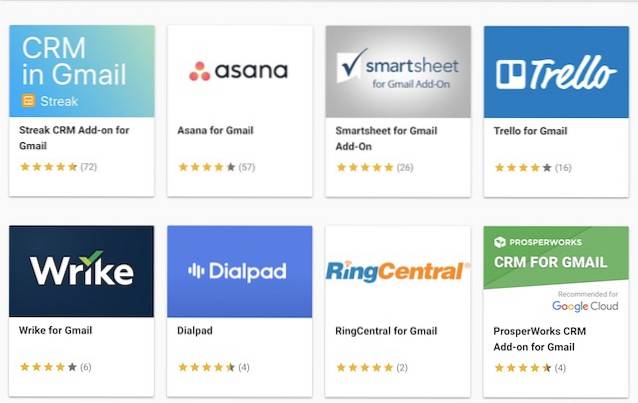
3. Nå, her kan du se alt det Trello-tillegget kan gjøre. Du kan utforske det for deg, akkurat nå vil vi bare trykk installer og klikk deretter på "Fortsett".
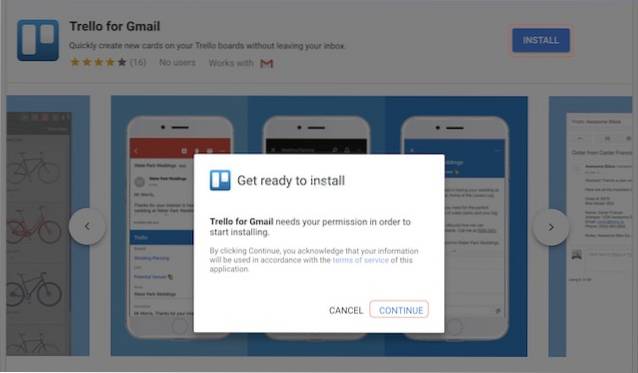
4. Deretter blir du bedt om å velge Gmail-kontoen du vil bruke dette tillegget med. Bare logg inn med legitimasjonen din og gi Trello nødvendige tillatelser. Det er det, etter noen øyeblikk blir Trello-tillegget installert på kontoen din. På samme måte kan du installere et hvilket som helst annet tillegg som du vil.
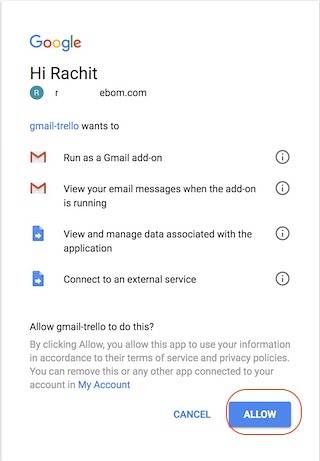
-
Bruk Gmail-tillegg
Vi fikk det første trinnet riktig og installerte Trello-tillegget, men vi må fortsatt lære å bruke det. Det er ganske enkelt, så la oss bare fortsette med det.
1. Åpne hvilken som helst e-post i nettleseren din, og du vil finn tilleggene dine på høyre side av e-posten din (som vist på bildet). Klikk på tilleggsikonet.
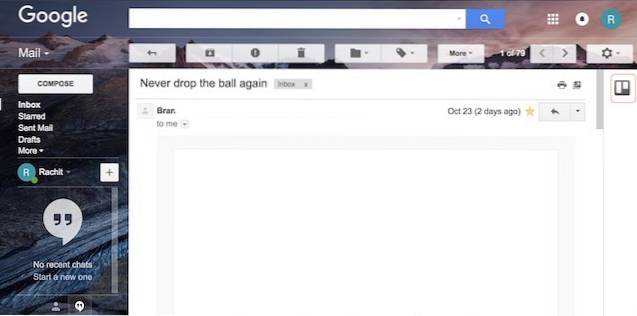
2. Her kan du se at nå ber Trello deg om det logg på med Trello-kontoen din. Fortsett og gjør det.
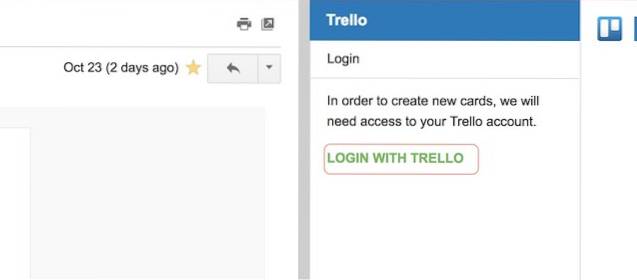
3. Nå, som du kan se, Jeg kan legge den e-posten direkte til noen av Trello-kortene mine fra høyre i Gmail uten å måtte bytte apper.

4. Det som gjør dette veldig nyttig er at etter at du har konfigurert tilleggene dine, du kan også bruke dem fra Gmail-appen din. Bare åpne e-postadressen i Gmail-appen din og bla nedover e-postadressen for å finne tillegget ditt. Nå, trykk på den.
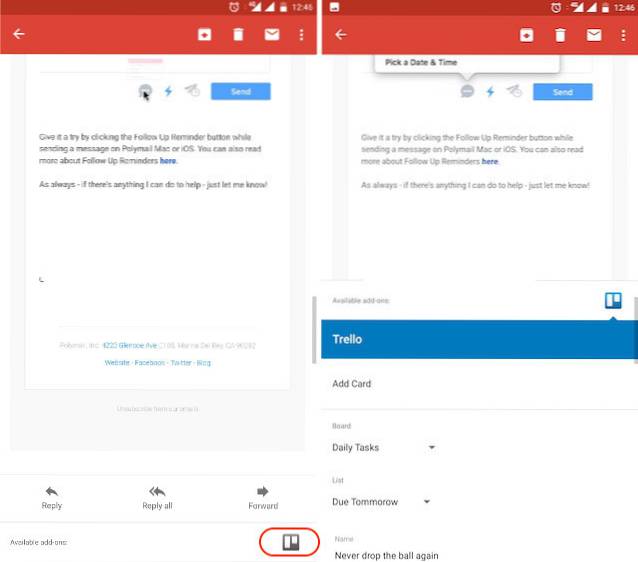
5. Velg nå dine preferanser, og bla ned til deg finn legg til-knappen og trykk deretter på "ADD" for å legge til e-postadressen i Trello-kortet.
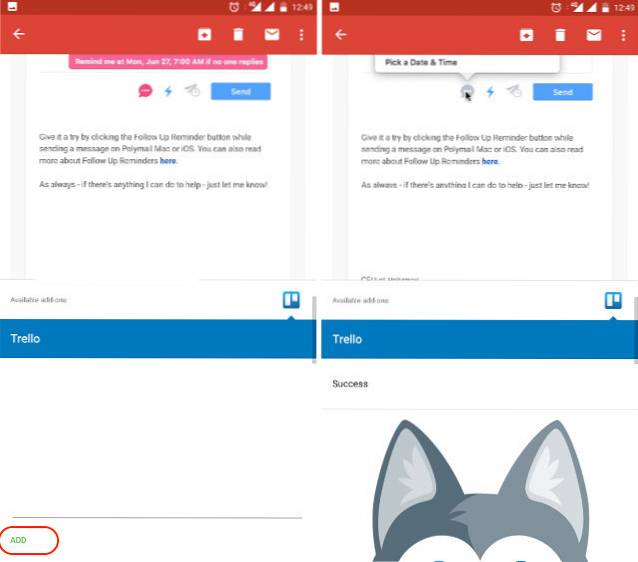
Når du tar deg tid til å konfigurere tilleggene dine, vil de gjøre det veldig enkelt for deg å gå gjennom e-postene dine. Du trenger ikke å bytte mellom appene dine for å overføre data fra en app til en annen. For meg kan jeg nå sende hvilken som helst e-post til oppgavelisten min i Trello og finne den der for meg, alt uten engang å åpne Trello-appen. Alt som er bra, men det som virkelig gjør det nyttig er muligheten til å bruke tillegg selv fra den mobile Gmail-appen. Dette er en spillveksler for hvordan jeg og du vil takle e-postene våre fra nå av.
SE OGSÅ: 12 kule Gmail-triks du ikke visste om
Bruk Gmail-tillegg for å øke produktiviteten din
Hvis du bruker litt tid på e-postene dine, kommer du til å elske denne funksjonen. Tillegg vil gjøre Gmail fra et e-postprogram til et virkelig produktivt program. Imidlertid, med tanke på at tjenesten nettopp har lansert, er den fortsatt i begynnelsen. Etter hvert som flere og flere tillegg blir introdusert, vil brukere finne denne funksjonen mer nyttig enn den er akkurat nå. Uansett kan jeg ikke fortelle deg glad jeg er med denne utviklingen. Men hva med deg? Bryr du deg om Gmail-tillegg i det hele tatt, eller bruker du allerede en tredjepartsklient som tilbyr deg disse funksjonene? Gi oss beskjed om dine synspunkter om emnet i kommentarfeltet nedenfor.
 Gadgetshowto
Gadgetshowto



